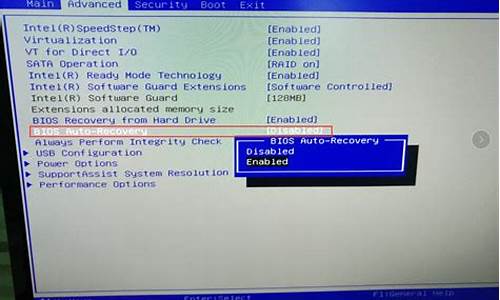1.在Win8系统开始屏幕怎么添加关机重启按钮?
2.win8系统怎么把关机键放到桌面
3.win8关机快捷键怎么设置?win8系统关机快捷键在哪?
4.win8系统桌面怎么添加快速关机快捷方式
5.win8怎么关机win8如何关机win8关机技巧
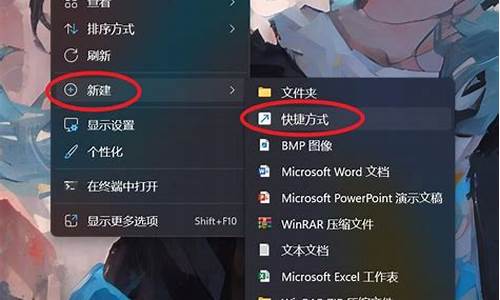
Windows 8中将开始菜单更换为metro界面,关机按钮也同样消失了,我们可以用一下几种方法实现关机:
A. Alt+F4:快捷键,Windows界面下按Alt+F4即可弹出关机菜单
B. Win+I:打开“设置”,选择电源按钮关机、睡眠等
C. 桌面建立快捷方式,桌面右键新建-快捷方式,关机输入shutdown.exe -s -t 00,重启则输入shutdown.exe -r -t 00 ,右键快捷方式属性,可更换显示图标
D. Metro界面添加关机按钮,上部内容中在桌面建立好关机快捷方式后,右键选择固定到“开始”屏幕即可在Metro界面中看到。
(望楼主纳哦)
在Win8系统开始屏幕怎么添加关机重启按钮?
Win8的开始界面和之前的系统都不一样,有些用户习惯了从开始菜单中找关机按钮来实现关机。但是Win8关机的时候,在开始界面看不到关机按钮,这让有些人不适应。本文就来介绍一下Win8系统在开始菜单创建一键关机的方法。
步骤
一、首先在桌面新建一个快捷方式,在“请键入对象的位置”输入框中,键入“shutdown.exe -s -t 00”,然后点击“下一步”。
二、在“键入快捷方式的名称”的输入框里填写名称,如“一键关机”,单击“完成”
三、右键刚才的的“一键关机”,选择“属性”,在“快捷方式”选项卡中,点击下方的“更改图标”,在图标列表中选择一个合适的`图标,然后“确定”。
四、最后右键“一键关机”,单击菜单的“固定到开始屏幕”
单击Metro开始界面的“关机”磁铁,就可以一键关机了,如下图所示。
以上就是Win8开始界面创建一键关机的步骤了,用这个方法来实现关机,比原来的方法还要方便了呢。
win8系统怎么把关机键放到桌面
在Win8系统中,微软将关机、重启等选项从开始菜单转移到了全新的"超级按钮"中,但是血多朋友仍然希望能够在开始屏幕中直接使用关机、重启等功能。下面系小编就教教大家如何在Win8系统开始屏幕中添加关机、重启按钮。
1.首先,我们在传统桌面空白处点击鼠标右键,选择"新建-快捷方式"
2.在"位置栏"输入所需要的功能命令代码,系统之家小编以关机功能为例子,代码:shutdown.exe
-s
-t
00
-hybrid
3.接着给快捷方式起个名字,比如关机什么的..
4.这样,一个可以执行关机功能的快捷方式就完成了!
5.下面,我们就要将其添加到开始屏幕中,方法是右键点击快捷方式,选择"添加到开始屏幕"。
6.下面系统之家小编为您提供常用代码,请自行选择添加:
关机:shutdown.exe
-s
-t
00
-hybrid
重启:shutdown.exe
-r
-t
00
锁定:rundll32.exe
user32.dll,LockWorkStation
休眠:rundll32.exe
powrProf.dll,SetSuspendState
睡眠:rundll32.exe
powrProf.dll,SetSuspendState
0,1,0
win8关机快捷键怎么设置?win8系统关机快捷键在哪?
可以在WIN8桌面的空白处,点击鼠标右键,弹出菜单点击选择新建快捷方式。
这时候窗口中可以浏览查找我们需要的命令。shundown.exe
当然这里也可以直接输入c:\windows\system32\shutdown.exe,大家也可以按照这个路径查找命令。
在shutdown.exe后面输入空格,然后输入-s -t 0大家这里输入空格分开。这里介绍下这两个参数作用,S代表关闭计算机,T代表关闭计算机倒计时时间,0代表不等待,如果你这里输入120就代表电脑在120秒后关机。
这里我们给快捷方式起个自己需要的名称。
现在大家已经可以点击这个快捷方式图标进行关机了,但是看起来不好看,当然这里可以给快捷方式修改下图标。
在这个快捷方式上面,单击右键,选择属性打开。属性窗口点击选择更改图标。
选择自己要设置的快捷方式图标后,点击确定。
win8系统桌面怎么添加快速关机快捷方式
win8关机键在系统设置的“电源”按钮里面,比较繁琐,可以在右键菜单添加关机快捷方式:
1、在传统桌面,右键新建一个文本文档;
2、输入以下代码,点击文件—另存为,命名shutdown.vbs,保存类型选择所有文件,点击保存;
dim objshell
setobjshell=CreateObject("shell.lication")
objshell.ShutdownWindows
Set objShell=nothing
3、把shutdown.vbs文件转移到C盘Windows根目录中;
4、再新建一个文本文档,输入以下代码,命名为关机.reg;
Windows Registry Editor Version 5.00
[HKEY_CLASSES_ROOT\Directory\Background\shell\SuperHidden]
@="关机"
[HKEY_CLASSES_ROOT\Directory\Background\shell\SuperHidden\Command]
@="WScript.exeC:\\windows\\shutdown.vbs"
5、双击打开关机.reg文件弹出提示框,点击是,当提示成功添加到注册表中就表示设置完成。
6、在系统桌面任意位置,点击右键我们可以看到多了一个“关机”选项。
win8怎么关机win8如何关机win8关机技巧
win8.1关机快捷键放到开始上可以通过在桌面创建一个快捷关机。操作方法:在桌面上右键,然后选择 新建 -> 新建快捷方式。
在“请键入对象的位置”下方输入shutdown.exe -s -t 00命令,然后点击下一步
将名称名为“关机”,完后点击下方的完成即可。
相信有了解过win8系统的用户都会知道Win8系统给人最大的印象是精简,系统流畅感相比Windows7明显提升,不过由于过于精简以及去掉了开始菜单,很多朋友开始使用Win系统却找不到Win8关机在哪,win8如何关机?Win8关机方法很多,我们从最简单到复杂的方法介绍吧。
1、使用Win8关机快捷键快速关机
Win8关机最简单的方法莫过于使用键盘组合快捷键,在Win8系统中我们可以同在Windows界面下按“Alt+F4”组合关机快捷键,之后即可弹出Win8的关机界面菜单,如下图:
2、用注销关机法
用户在使用Win8系统时可以切换到Metro模式下,然后点击屏幕右上角的“用户”可选择注销,注销之后再点击右下角“电源”按钮选择关机即可。
注:也可以在Metro模式下,按Win+L组合快捷键弹出注销界面,之后点击右下角“电源”按钮选择关机。
3、创建Win8关机快捷方式
我们可以再Win8桌面上创建一个Win8关机快捷方式,需要关机的时候只要点击下快捷方式即可,如何操作呢?往下看:
⑴在Win8桌面空白位置点击鼠标右键--选择“新建”--选择“快捷方式”如下图:
⑵然后在创建快捷方式的“请键入对象的位置(T)”下面输入关机快捷键命令:shutdown.exe-s-t00,之后再底部点击“下一步”,按照提示完成即可,如下图:
⑶之后我们还可以更改快捷方式图标,将其改为关机按纽图标,这步也可以不可有可无,看个人偏好了。
⑷最后右键点击快捷图标,选择“固定到开始屏幕”,即可将新建的关机快捷方式复制到Win8的Metro界面中了。这样大家就能够在Win8的开始屏幕中看到关机应用了,如下图。
这样以来Win8桌面关机快捷方式以及在Metro屏幕下的关机快捷方式就创建好了,以后需要关机只需点击该快捷方式即可。